- A+
所属分类:CAD安装使用教程
在进行cad图纸绘制的时候,使用图层可以说是很明智的选择,它给图纸的修改带来了很大的便利,所以,如果你使用cad,要习惯建立和使用图层才行。下边,我们就分享cad图层怎么调出来的方法,希望对你有所帮助。
1、我们进入图层的方式就是点击cad菜单栏的格式-图层,如果你使用过PS,肯定知道它里边我们最多的就是说到图层,这里的0图层就类似于PS当中的背景。
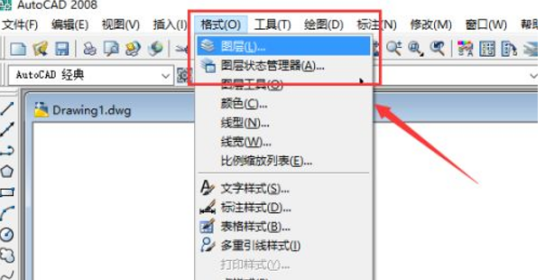
2、还有一个快捷键的方法,我们使用快捷命令LA,然后按空格键或者按回车键也可以进入cad图层编辑界面。
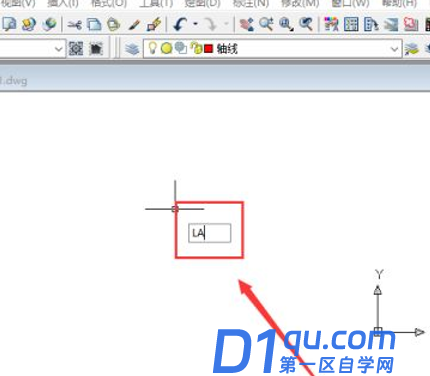
3、在图层编辑窗口,点击上面的添加图标来新建图层,不同版本的软件可能在设置上有些区别,但是大同小异。
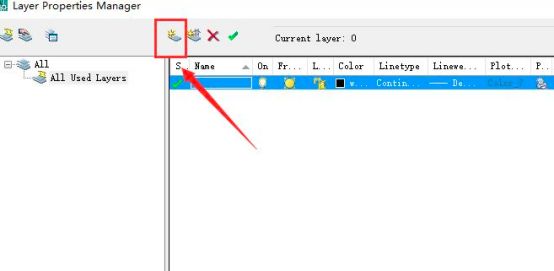
4、随后,出现一个图层Layer1,这个图层如果需要修改名称,一样要按F2键。
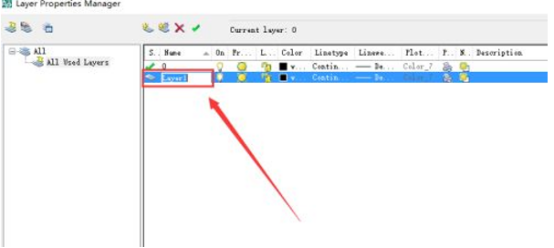
5、界面color的选项,进入就可以进行颜色修改,选择我们需要的颜色点击确定。
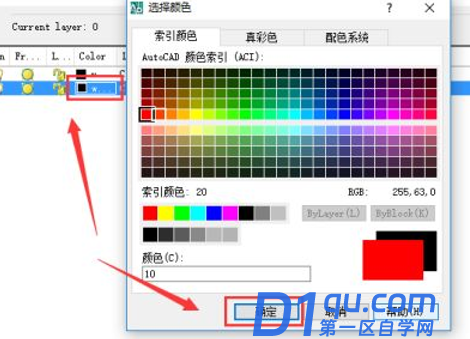
6、在进行图层的编辑时候,线型、线的颜色以及粗细等都能够根据自己不同的需要可以进行设置修改。
7、图层建立完成过后,我们选择合适的图层进行图纸绘制,图层下拉框选择我们的图层即可,这里,也和ps类似,图层的前面有一把锁的图标,这个就是锁图层的意思,锁定的时候是不可修改的。
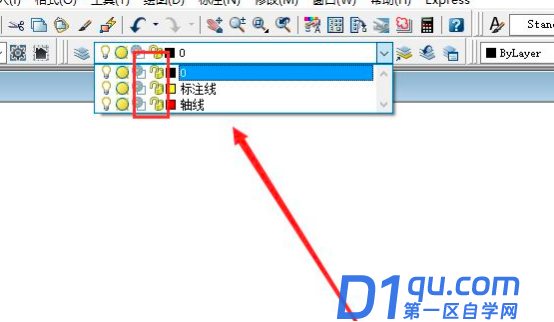
怎么样?这里cad图层在很多设置上跟我们的ps是不是都很相似?可以说在有些设置方面其实很多软件都是相通的,所以,即便你是一个cad的操作新手也不怕,只要我们有一些基础操作技能,无论是哪个软件方面的,都是有用的且是可以用得上的。
- 我的微信
- 这是我的微信扫一扫
-

- 设计福利助手
- 我的微信公众号扫一扫
-




